Как да конвертирате пакетно няколко имейла в pdf файлове в Outlook?
В Outlook функцията Save As може да запише имейл само като файл във формат HTML, TXT, MHT, MSG и Template, ако искате да конвертирате имейла(ите) в PDF файл(ове), как можете да го направите? В тази статия представям някои трикове за решаване на този проблем.
Преобразувайте един имейл в PDF файл с функцията за печат
Конвертирайте един имейл в PDF файл с VBA
Конвертирайте пакетни имейли в разделени PDF файлове с помощната програма Запиши като файл![]()
Преобразувайте един имейл в PDF файл с функцията за печат
В Outlook можете да използвате функцията за печат, за да запазите един имейл като PDF файл.
1. Изберете имейла, който искате да конвертирате в PDF, щракнете File > Изпринтиизберете Microsoft Print to PDF от Printer падащ списък и щракнете върху Print.
2. В Save Print Output As изберете един път за поставяне на файла и му дайте име.
3. кликване Save, и кликнете Cancel за да спрете да печатате.
Сега избраното съобщение е преобразувано в PDF файл.
Забележка: Този метод работи само в Outlook 2016.
Конвертирайте един имейл в PDF файл с VBA
Ако работите в Outlook 2007 или 2010, можете да приложите VBA код, за да конвертирате един имейл в PDF файл.
1. Изберете един имейл и натиснете Alt + F11 клавиши за активиране на Microsoft Visual Basic for Applications прозорец.
2. кликване Insert > Moduleи поставете кода по-долу към Module скриптове.
VBA: Преобразувайте имейл в pdf
Sub SaveAsPDFfile()
'UpdatebyExtendoffice
Dim MyOlNamespace As NameSpace
Dim MySelectedItem As MailItem
Dim Response As String
Dim FSO As Object, TmpFolder As Object
Dim tmpFileName As String
Dim wrdApp As Object
Dim wrdDoc As Object
Dim bStarted As Boolean
Dim dlgSaveAs As FileDialog
Dim fdfs As FileDialogFilters
Dim fdf As FileDialogFilter
Dim i As Integer
Dim WshShell As Object
Dim SpecialPath As String
Dim msgFileName As String
Dim strCurrentFile As String
Dim strName As String
Dim oRegEx As Object
Dim intPos As Long
Set MyOlNamespace = Application.GetNamespace("MAPI")
Set MySelectedItem = ActiveExplorer.Selection.Item(1)
Set FSO = CreateObject("Scripting.FileSystemObject")
tmpFileName = FSO.GetSpecialFolder(2)
strName = "email_temp.mht"
tmpFileName = tmpFileName & "\" & strName
MySelectedItem.SaveAs tmpFileName, 10
On Error Resume Next
Set wrdApp = GetObject(, "Word.Application")
If Err Then
Set wrdApp = CreateObject("Word.Application")
bStarted = True
End If
On Error GoTo 0
Set wrdDoc = wrdApp.Documents.Open(FileName:=tmpFileName, Visible:=False, Format:=7)
Set dlgSaveAs = wrdApp.FileDialog(msoFileDialogSaveAs)
Set fdfs = dlgSaveAs.Filters
i = 0
For Each fdf In fdfs
i = i + 1
If InStr(1, fdf.Extensions, "pdf", vbTextCompare) > 0 Then
Exit For
End If
Next fdf
dlgSaveAs.FilterIndex = i
Set WshShell = CreateObject("WScript.Shell")
SpecialPath = WshShell.SpecialFolders(16)
msgFileName = MySelectedItem.Subject
Set oRegEx = CreateObject("vbscript.regexp")
oRegEx.Global = True
oRegEx.Pattern = "[\/:*?""<>|]"
msgFileName = Trim(oRegEx.Replace(msgFileName, ""))
dlgSaveAs.InitialFileName = SpecialPath & "\" & msgFileName
If dlgSaveAs.Show = -1 Then
strCurrentFile = dlgSaveAs.SelectedItems(1)
If Right(strCurrentFile, 4) <> ".pdf" Then
Response = MsgBox("Sorry, only saving in the pdf-format is supported." & _
vbNewLine & vbNewLine & "Save as pdf instead?", vbInformation + vbOKCancel)
If Response = vbCancel Then
wrdDoc.Close 0
If bStarted Then wrdApp.Quit
Exit Sub
ElseIf Response = vbOK Then
intPos = InStrRev(strCurrentFile, ".")
If intPos > 0 Then
strCurrentFile = Left(strCurrentFile, intPos - 1)
End If
strCurrentFile = strCurrentFile & ".pdf"
End If
End If
wrdApp.ActiveDocument.ExportAsFixedFormat OutputFileName:= _
strCurrentFile, _
ExportFormat:=17, _
OpenAfterExport:=False, _
OptimizeFor:=0, _
Range:=0, _
From:=0, _
To:=0, _
Item:=0, _
IncludeDocProps:=True, _
KeepIRM:=True, _
CreateBookmarks:=0, _
DocStructureTags:=True, _
BitmapMissingFonts:=True, _
UseISO19005_1:=False
End If
Set dlgSaveAs = Nothing
wrdDoc.Close
If bStarted Then wrdApp.Quit
Set MyOlNamespace = Nothing
Set MySelectedItem = Nothing
Set wrdDoc = Nothing
Set wrdApp = Nothing
Set oRegEx = Nothing
End Sub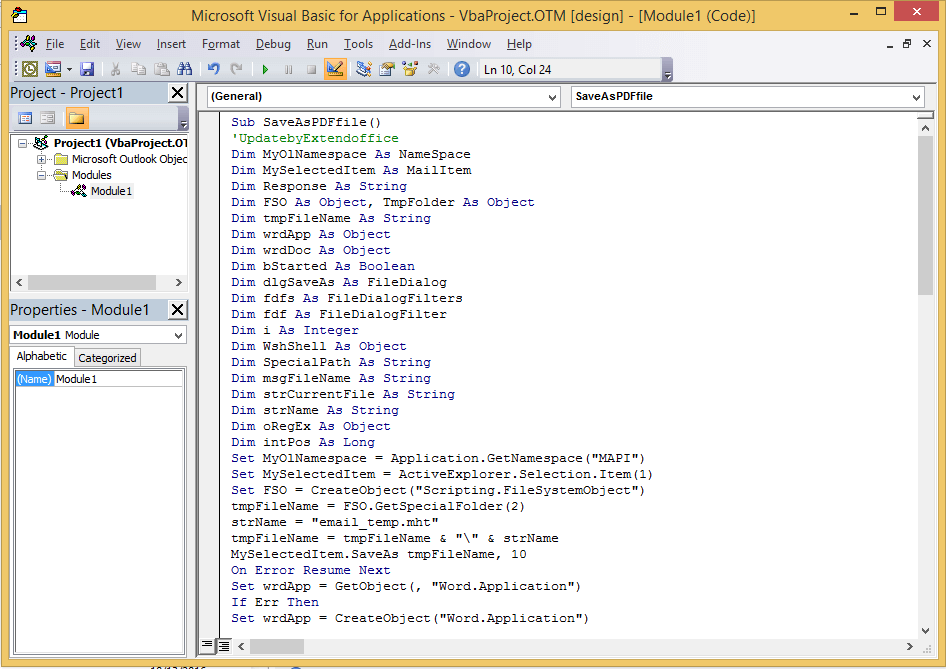
3. Натиснете F5 клавиш, за да активирате диалоговия прозорец Запазване на файл, изберете папка, в която да поставите файла, и му дайте име.
4. кликване Save.
тип: Ако кодът не може да се изпълни, можете да опитате да отидете в Центъра за сигурност, за да проверите опцията Разрешаване на всички макроси в секцията Настройки на макроси.
Конвертирайте пакетни имейли в разделени PDF файлове с помощната програма Запиши като файл
С горните методи можете да запазвате само едно съобщение като PDF файл наведнъж, ако искате групово да конвертирате няколко имейла в отделни PDF файлове, можете да опитате Kutools за OutlookЕ Групово запазване полезност.
| Kutools for Outlook, Включва мощни функции и инструменти за Microsoft Outlook 2016, 2013, 2010 и Office 365. |
||
Безплатна инсталация Kutools за Outlook и след това направете стъпките по-долу:
1. Изберете имейлите, които искате да конвертирате, и след това щракнете Kutools > Bulk Save.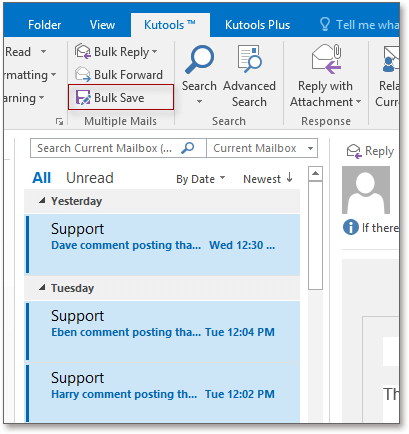
2. В Save message as other files изберете път за намиране на файла и проверете PDF опция за форматиране, можете да проверите опциите за запазване на съдържание в десния раздел.
3. кликване Ok.
Сега имейлите са преобразувани в PDF файлове.
Save as File
Най-добрите инструменти за продуктивност в офиса
Kutools за Outlook - Над 100 мощни функции, за да заредите вашия Outlook
🤖 AI Mail Assistant: Незабавни професионални имейли с AI магия - с едно щракване до гениални отговори, перфектен тон, многоезично владеене. Трансформирайте имейла без усилие! ...
📧 Автоматизиране на имейли: Извън офиса (налично за POP и IMAP) / График за изпращане на имейли / Автоматично CC/BCC по правила при изпращане на имейл / Автоматично пренасочване (разширени правила) / Автоматично добавяне на поздрав / Автоматично разделяне на имейлите с множество получатели на отделни съобщения ...
📨 Управление на Email: Лесно извикване на имейли / Блокиране на измамни имейли по теми и други / Изтриване на дублирани имейли / подробно търсене / Консолидиране на папки ...
📁 Прикачени файлове Pro: Пакетно запазване / Партидно отделяне / Партиден компрес / Автоматично запазване / Автоматично отделяне / Автоматично компресиране ...
🌟 Магия на интерфейса: 😊 Още красиви и готини емотикони / Увеличете продуктивността на Outlook с изгледи с раздели / Минимизирайте Outlook, вместо да затваряте ...
???? Чудеса с едно кликване: Отговорете на всички с входящи прикачени файлове / Антифишинг имейли / 🕘Показване на часовата зона на подателя ...
👩🏼🤝👩🏻 Контакти и календар: Групово добавяне на контакти от избрани имейли / Разделете група контакти на отделни групи / Премахнете напомнянията за рожден ден ...
Над 100 Характеристики Очаквайте вашето проучване! Щракнете тук, за да откриете повече.

